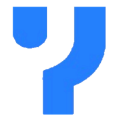Excel给所有数字加10操作说明
2024-08-15 10:28:43
编辑:nannan
Excel给所有数字怎么加10?在Excel中,给所有数字加10的功能并非一个直接的按钮或命令,但可以通过一系列简单的步骤来实现。很多用户都还不太了解,下面小编就来将Excel给所有数字加10操作说明分享给大家,一起来往下看看吧。
Excel给所有数字加10操作说明
1、打开Excel表格,首先以一个空白Excel表格为例,先输入一列数字,数字可以随便大小;

2、然后一个空白单元格内,输入我们需要相加的数字,以10为例;

3、接着选中数字10所在的单元格,使用快捷键Ctrl+C复制,也可以右键选择【复制】,出现绿色的虚线框;

4、再选中需要全部加10的数字,右键选择【选择性粘贴】;

5、在弹出的窗口中,选择【相加】,再点击【确定】;

6、最后被选中的数字就会全部+10;

以上就是Excel给所有数字加10操作说明的全部内容了,更多实用教程尽在ll22手游网。
相关应用
更多相关文章
更多- 01-14OPPO Watch X2震撼曝光:血压监测功能领先苹果,2月即将震撼发布!
- 01-14苹果iPad 11震撼发布:A17 Pro芯片加持,全系平板正式迈入AI新纪元!
- 01-14小米MIX Flip 2配置大揭秘:行业最强小折叠屏手机震撼来袭!
- 01-14苹果iPhone USB-C控制器惊现漏洞,永久越狱或成现实!
- 01-14米家智能鱼缸震撼上市!299元竖式设计,养鱼新手秒变大师
- 01-14iPhone 17屏幕革命!Low-Dielectric TEE技术引领全面升级
- 01-14苹果大转向!放弃高端,廉价头显成“救命稻草”
- 01-14深圳街头惊现“未来战士”!国产人形机器人SE01海外爆红
热门软件
更多-
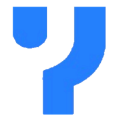
沅朋物联app手机版 v1.0.9
生活服务|4.9MB
更新时间:2025-01-15
下 载 -

绘星天气云app最新版 v1.0.0
生活服务|19.7MB
更新时间:2025-01-15
下 载 -

TODO待办清单app安卓版 v1.2
生活服务|6.81MB
更新时间:2025-01-15
下 载 -

公交路线查询app官方版 v3.1.17
生活服务|54.14MB
更新时间:2025-01-15
下 载 -

津心办app官方手机版 v6.2.1
生活服务|84MB
更新时间:2025-01-14
下 载 -

竺岸农鲜app官方软件 v1.0.41
生活服务|43.4MB
更新时间:2025-01-14
下 载